Red Hat OpenShift クラスタにTridentをインストールし、ストレージ オブジェクトを作成する
 変更を提案
変更を提案


OpenShift クラスターに Red Hat Certified Trident Operator を使用してTridentをインストールし、ブロック アクセス用にワーカー ノードを準備します。 ONTAPおよび FSxN ストレージ用のTridentバックエンドおよびストレージ クラス オブジェクトを作成して、コンテナと VM の動的ボリューム プロビジョニングを有効にします。

|
OpenShift Virtualization で VM を作成する必要がある場合は、OpenShift Virtualization をクラスター (オンプレミスおよび ROSA) にインストールする前に、 Tridentをインストールし、バックエンド オブジェクトとストレージ クラス オブジェクトを openShift クラスターに作成する必要があります。デフォルトのストレージ クラスとデフォルトのボリューム スナップショット クラスは、クラスター内のTridentストレージとスナップショット クラスに設定する必要があります。これが設定されている場合にのみ、OpenShift Virtualization はテンプレートを使用して VM を作成するためにローカルでゴールデン イメージを使用できるようになります。 |

|
Tridentをインストールする前に OpenShift Virtualization Operator がインストールされている場合は、以下のコマンドを使用して、別のストレージ クラスを使用して作成されたゴールデン イメージを削除し、 Tridentストレージおよびボリューム スナップショット クラスのデフォルトが設定されていることを確認して、OpenShift Virtualization がTridentストレージ クラスを使用してゴールデン イメージを作成できるようにします。 |
oc delete dv,VolumeSnapshot -n openshift-virtualization-os-images --selector=cdi.kubevirt.io/dataImportCron

|
ROSA クラスターの FSxN ストレージ用の trident オブジェクトを作成するためのサンプル yaml ファイルと、VolumeSnapshotClass のサンプル yaml ファイルを取得するには、このページを下にスクロールしてください。 |
-
Tridentのインストール**
Red Hat Certified Operator を使用してTridentをインストールする
このセクションでは、Red Hat Certified Trident Operator を使用してTridentをインストールする詳細を説明します。"Tridentのドキュメントを参照してください" Tridentをインストールする他の方法については、こちらをご覧ください。 Trident 25.02 のリリースにより、オンプレミスおよびクラウドの Red Hat OpenShift や、AWS 上の Red Hat OpenShift Service などのマネージド サービスのTridentユーザーは、Operator Hub からTrident Certified Operator を使用してTridentをインストールできるようになりました。 Trident はこれまでコミュニティ オペレーターとしてのみ利用可能であったため、これは OpenShift ユーザー コミュニティにとって重要です。
Red Hat 認定Tridentオペレーターの利点は、OpenShift (オンプレミス、クラウド、または ROSA によるマネージド サービス) で使用する場合、オペレーターとそのコンテナの基盤がNetAppによって完全にサポートされていることです。さらに、 NetApp Trident はお客様に無料で提供されるため、Red Hat OpenShift とシームレスに動作することが検証され、ライフサイクル管理が容易になるようにパッケージ化された認定オペレータを使用してインストールするだけで済みます。
さらに、 Trident 25.02 オペレーター (および将来のバージョン) では、iSCSI 用にワーカー ノードを準備するというオプションの利点が提供されます。これは、ワークロードを ROSA クラスターにデプロイし、特に OpenShift Virtualization VM ワークロードで iSCSI プロトコルを FSxN で使用する予定がある場合に特に有利です。 FSxN を使用する ROSA クラスター上の iSCSI のワーカー ノードの準備の課題は、クラスターにTrident をインストールするときにこの機能によって軽減されました。
オペレーターを使用したインストール手順は、オンプレミス クラスターにインストールする場合でも、ROSA にインストールする場合でも同じです。 Operator を使用してTridentをインストールするには、Operator ハブをクリックし、Certified NetApp Tridentを選択します。インストール ページでは、最新バージョンがデフォルトで選択されます。 「インストール」をクリックします。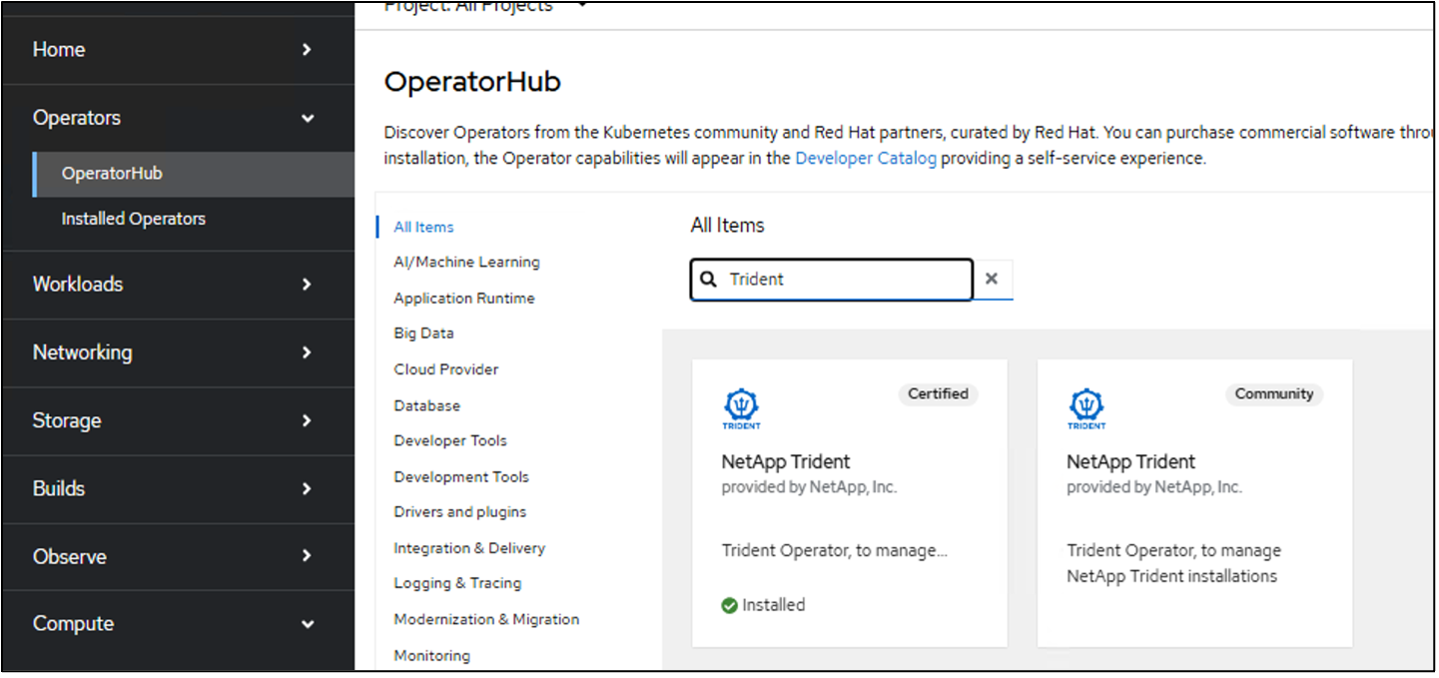
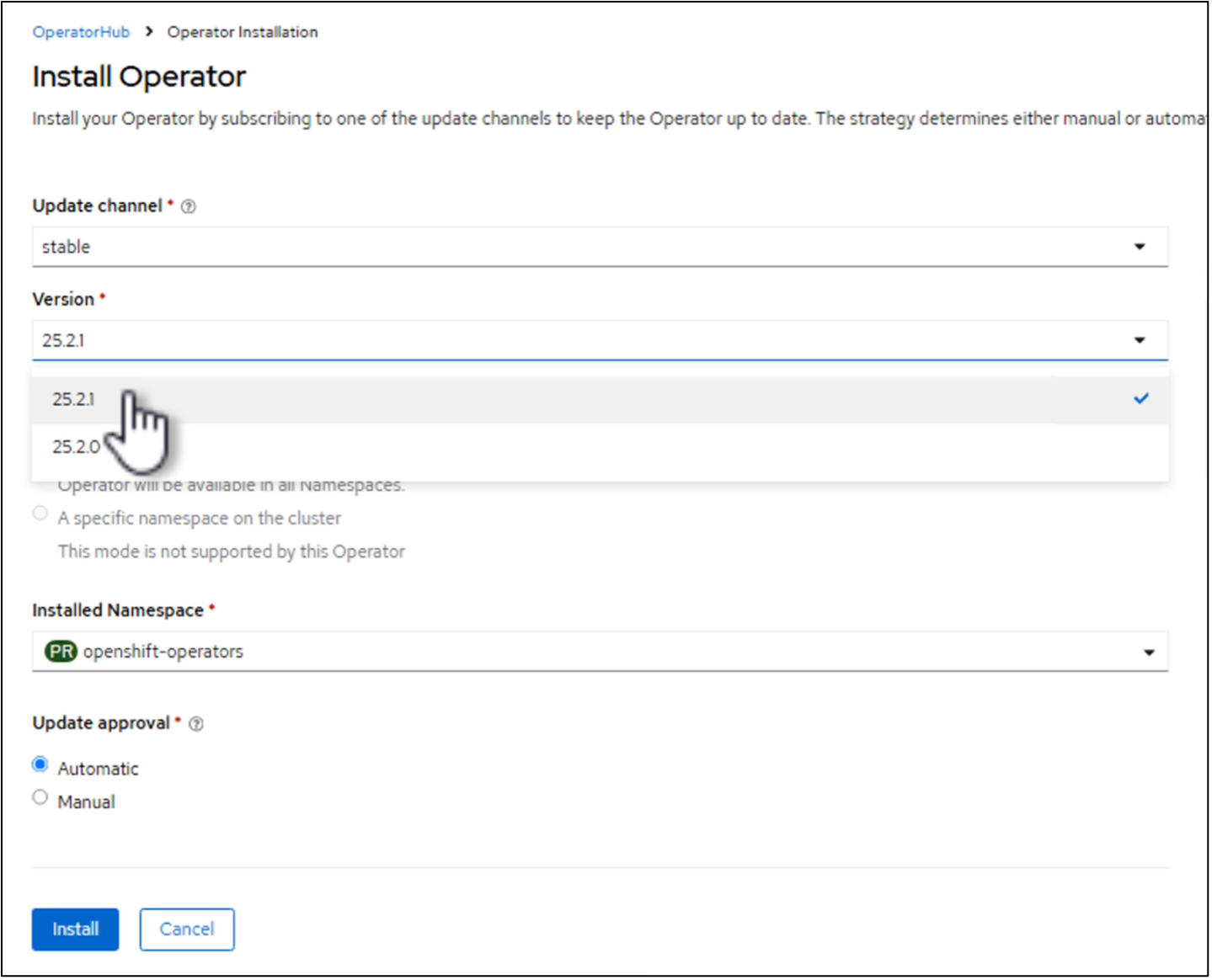
オペレーターがインストールされたら、オペレーターの表示をクリックし、 Trident Orchestrator のインスタンスを作成します。 iSCSI ストレージ アクセス用にワーカー ノードを準備する場合は、yaml ビューに移動し、iscsi を追加して nodePrep パラメータを変更します。
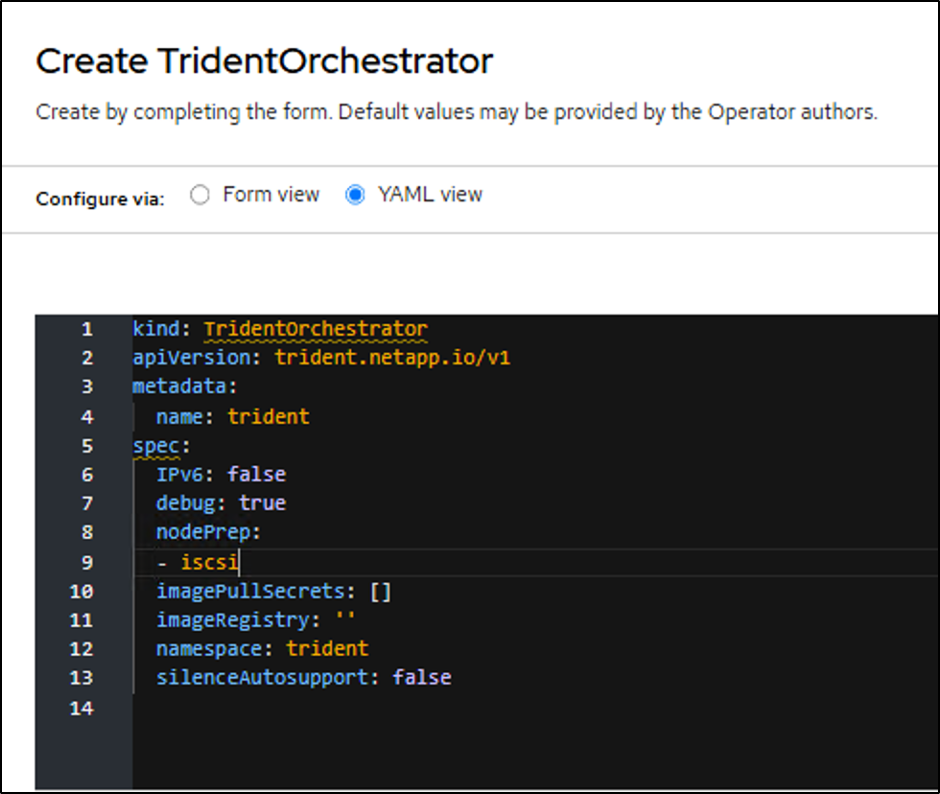
これで、クラスター内ですべての Trident ポッドが実行されるはずです。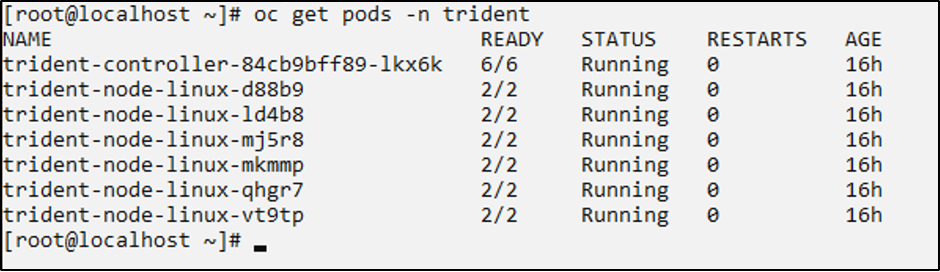
OpenShift クラスターのワーカー ノードで iSCSI ツールが有効になっていることを確認するには、ワーカー ノードにログインし、iscsid、multipathd active、および multipath.conf ファイル内のエントリが次のように表示されていることを確認します。
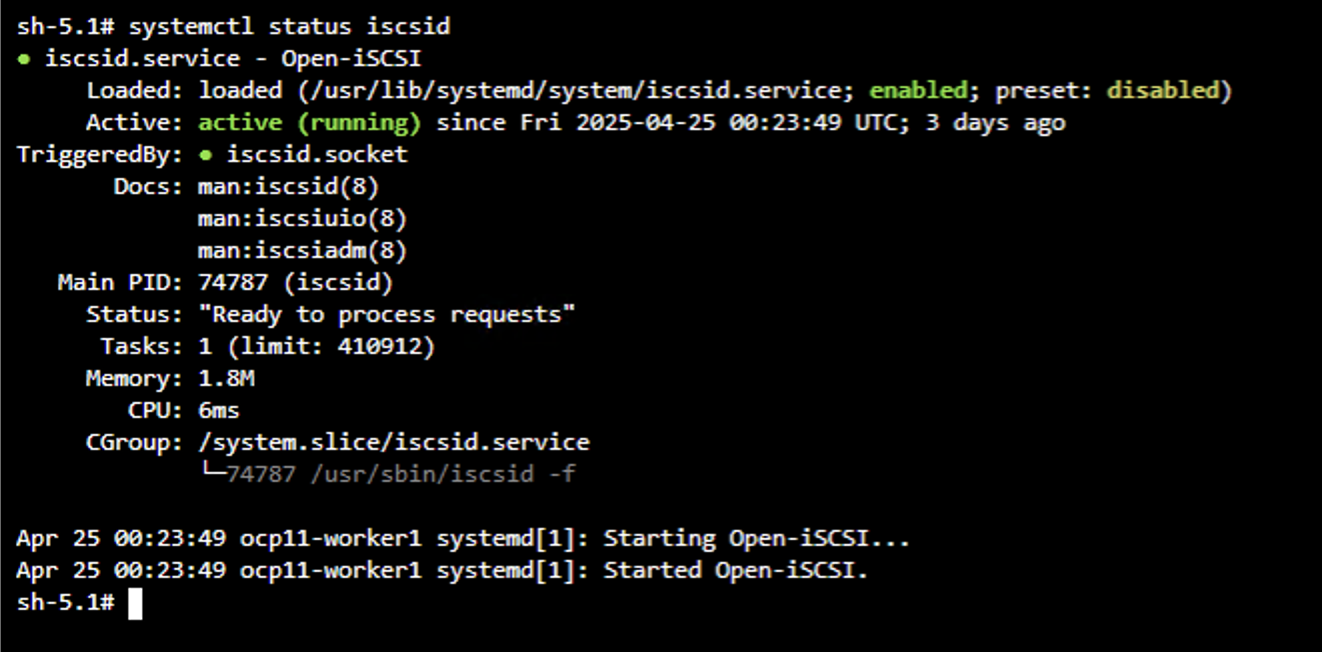
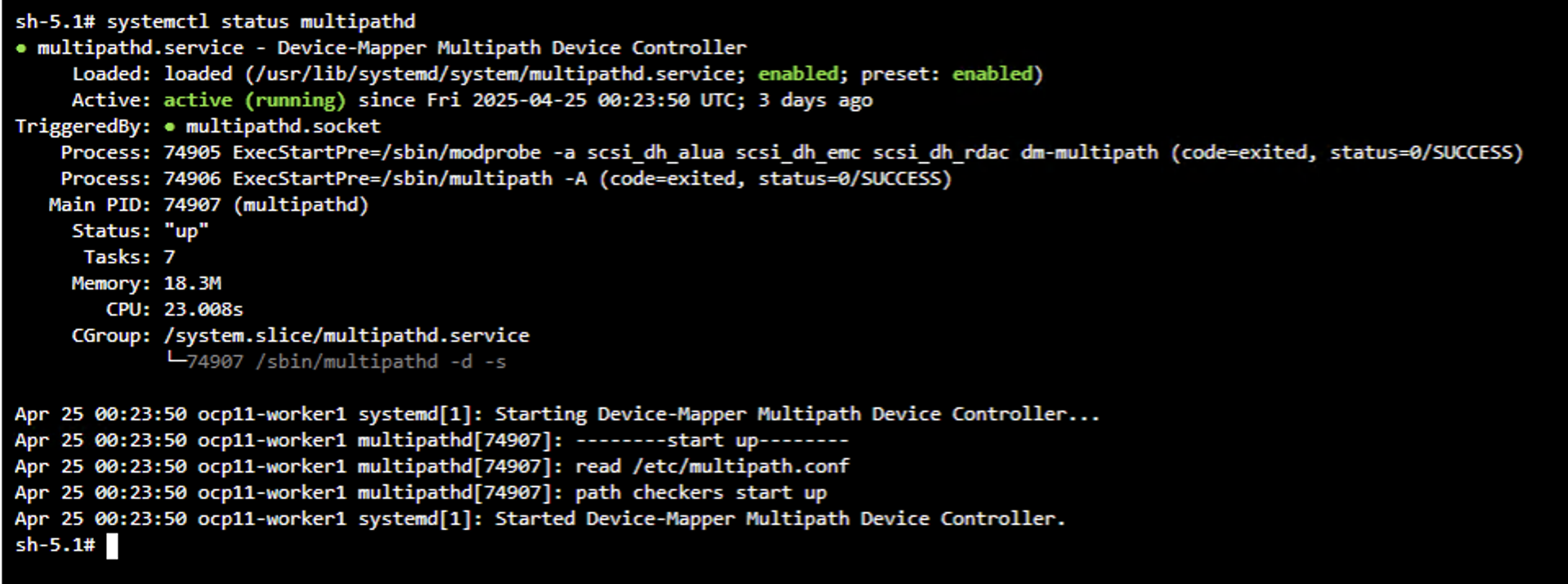
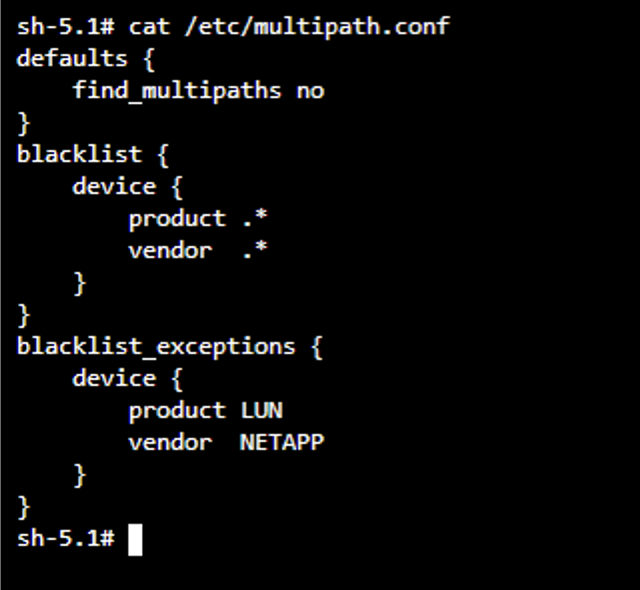
ビデオデモンストレーション
次のビデオは、Red Hat Certified Trident Operator を使用してTridentをインストールするデモを示しています。
オンプレミス OpenShift クラスタのTrident構成
NAS 向けTridentバックエンドとストレージクラス
cat tbc-nas.yaml
apiVersion: v1
kind: Secret
metadata:
name: tbc-nas-secret
type: Opaque
stringData:
username: <cluster admin username>
password: <cluster admin password>
---
apiVersion: trident.netapp.io/v1
kind: TridentBackendConfig
metadata:
name: tbc-nas
spec:
version: 1
storageDriverName: ontap-nas
managementLIF: <cluster management lif>
backendName: tbc-nas
svm: zoneb
storagePrefix: testzoneb
defaults:
nameTemplate: "{{ .config.StoragePrefix }}_{{ .volume.Namespace }}_{{ .volume.RequestName }}"
credentials:
name: tbc-nas-secretcat sc-nas.yaml
apiVersion: storage.k8s.io/v1
kind: StorageClass
metadata:
name: sc-nas
provisioner: csi.trident.netapp.io
parameters:
backendType: "ontap-nas"
media: "ssd"
provisioningType: "thin"
snapshots: "true"
allowVolumeExpansion: trueiSCSI 用のTridentバックエンドとストレージ クラス
# cat tbc-iscsi.yaml
apiVersion: v1
kind: Secret
metadata:
name: backend-tbc-ontap-iscsi-secret
type: Opaque
stringData:
username: <cluster admin username>
password: <cluster admin password>
---
apiVersion: trident.netapp.io/v1
kind: TridentBackendConfig
metadata:
name: ontap-iscsi
spec:
version: 1
storageDriverName: ontap-san
managementLIF: <management LIF>
backendName: ontap-iscsi
svm: <SVM name>
credentials:
name: backend-tbc-ontap-iscsi-secret# cat sc-iscsi.yaml
apiVersion: storage.k8s.io/v1
kind: StorageClass
metadata:
name: sc-iscsi
provisioner: csi.trident.netapp.io
parameters:
backendType: "ontap-san"
media: "ssd"
provisioningType: "thin"
fsType: ext4
snapshots: "true"
allowVolumeExpansion: trueNVMe/TCP 用のTridentバックエンドとストレージクラス
# cat tbc-nvme.yaml
apiVersion: v1
kind: Secret
metadata:
name: backend-tbc-ontap-nvme-secret
type: Opaque
stringData:
username: <cluster admin password>
password: <cluster admin password>
---
apiVersion: trident.netapp.io/v1
kind: TridentBackendConfig
metadata:
name: backend-tbc-ontap-nvme
spec:
version: 1
storageDriverName: ontap-san
managementLIF: <cluster management LIF>
backendName: backend-tbc-ontap-nvme
svm: <SVM name>
credentials:
name: backend-tbc-ontap-nvme-secret# cat sc-nvme.yaml
apiVersion: storage.k8s.io/v1
kind: StorageClass
metadata:
name: sc-nvme
provisioner: csi.trident.netapp.io
parameters:
backendType: "ontap-san"
media: "ssd"
provisioningType: "thin"
fsType: ext4
snapshots: "true"
allowVolumeExpansion: trueFC 用のTridentバックエンドとストレージ クラス
# cat tbc-fc.yaml
apiVersion: v1
kind: Secret
metadata:
name: tbc-fc-secret
type: Opaque
stringData:
username: <cluster admin password>
password: <cluster admin password>
---
apiVersion: trident.netapp.io/v1
kind: TridentBackendConfig
metadata:
name: tbc-fc
spec:
version: 1
storageDriverName: ontap-san
managementLIF: <cluster mgmt lif>
backendName: tbc-fc
svm: openshift-fc
sanType: fcp
storagePrefix: demofc
defaults:
nameTemplate: "{{ .config.StoragePrefix }}_{{ .volume.Namespace }}_{{ .volume.RequestName }}"
credentials:
name: tbc-fc-secret# cat sc-fc.yaml
apiVersion: storage.k8s.io/v1
kind: StorageClass
metadata:
name: sc-fc
provisioner: csi.trident.netapp.io
parameters:
backendType: "ontap-san"
media: "ssd"
provisioningType: "thin"
fsType: ext4
snapshots: "true"
allowVolumeExpansion: trueFSxNストレージを使用したROSAクラスタのTrident構成
FSxN NAS のTridentバックエンドとストレージクラス
#cat tbc-fsx-nas.yaml
apiVersion: v1
kind: Secret
metadata:
name: backend-fsx-ontap-nas-secret
namespace: trident
type: Opaque
stringData:
username: <cluster admin lif>
password: <cluster admin passwd>
---
apiVersion: trident.netapp.io/v1
kind: TridentBackendConfig
metadata:
name: backend-fsx-ontap-nas
namespace: trident
spec:
version: 1
backendName: fsx-ontap
storageDriverName: ontap-nas
managementLIF: <Management DNS name>
dataLIF: <NFS DNS name>
svm: <SVM NAME>
credentials:
name: backend-fsx-ontap-nas-secret# cat sc-fsx-nas.yaml
apiVersion: storage.k8s.io/v1
kind: StorageClass
metadata:
name: trident-csi
provisioner: csi.trident.netapp.io
parameters:
backendType: "ontap-nas"
fsType: "ext4"
allowVolumeExpansion: True
reclaimPolicy: RetainFSxN iSCSI のTridentバックエンドとストレージ クラス
# cat tbc-fsx-iscsi.yaml
apiVersion: v1
kind: Secret
metadata:
name: backend-tbc-fsx-iscsi-secret
type: Opaque
stringData:
username: <cluster admin username>
password: <cluster admin password>
---
apiVersion: trident.netapp.io/v1
kind: TridentBackendConfig
metadata:
name: fsx-iscsi
spec:
version: 1
storageDriverName: ontap-san
managementLIF: <management LIF>
backendName: fsx-iscsi
svm: <SVM name>
credentials:
name: backend-tbc-ontap-iscsi-secret# cat sc-fsx-iscsi.yaml
apiVersion: storage.k8s.io/v1
kind: StorageClass
metadata:
name: sc-fsx-iscsi
provisioner: csi.trident.netapp.io
parameters:
backendType: "ontap-san"
media: "ssd"
provisioningType: "thin"
fsType: ext4
snapshots: "true"
allowVolumeExpansion: trueTridentボリューム スナップショット クラスの作成
Tridentボリューム スナップショット クラス
# cat snapshot-class.yaml
apiVersion: snapshot.storage.k8s.io/v1
kind: VolumeSnapshotClass
metadata:
name: trident-snapshotclass
driver: csi.trident.netapp.io
deletionPolicy: Retainバックエンド構成、ストレージクラス構成、スナップショット構成に必要な yaml ファイルを用意したら、次のコマンドを使用して、トライデントバックエンド、ストレージクラス、スナップショットクラスのオブジェクトを作成できます。
oc create -f <backend-filename.yaml> -n trident
oc create -f < storageclass-filename.yaml>
oc create -f <snapshotclass-filename.yaml>Tridentストレージとスナップショットクラスでデフォルトを設定する
Tridentストレージとスナップショットクラスでデフォルトを設定する
これで、必要な Trident ストレージ クラスとボリューム スナップショット クラスを OpenShift クラスターのデフォルトとして設定できるようになりました。前述のように、OpenShift Virtualization がデフォルトのテンプレートから VM を作成するためにゴールデン イメージ ソースを使用できるようにするには、デフォルトのストレージ クラスとボリューム スナップショット クラスを設定する必要があります。
コンソールから注釈を編集するか、次のようにコマンド ラインからパッチを適用することで、 Tridentストレージ クラスとスナップショット クラスをデフォルトとして設定できます。
storageclass.kubernetes.io/is-default-class:true
or
kubectl patch storageclass standard -p '{"metadata": {"annotations":{"storageclass.kubernetes.io/is-default-class":"true"}}}'
storageclass.kubevirt.io/is-default-virt-class: true
or
kubectl patch storageclass standard -p '{"metadata": {"annotations":{"storageclass.kubevirt.io/is-default-virt-class": "true"}}}'これを設定すると、次のコマンドを使用して、既存の dv および VolumeSnapShot オブジェクトを削除できます。
oc delete dv,VolumeSnapshot -n openshift-virtualization-os-images --selector=cdi.kubevirt.io/dataImportCron

